Príručka užívateľa pre Apple Watch Ultra
- Vitajte
- Čo je nové
-
- Gestá na hodinkách Apple Watch Ultra
- Používanie dvojitého klepnutia na vykonávanie bežných úkonov
- Nastavenie a spárovanie hodiniek Apple Watch Ultra s iPhonom
- Nastavenie viac ako jedných hodiniek Apple Watch
- Spárovanie hodiniek Apple Watch Ultra s novým iPhonom
- Výber funkcie pre tlačidlo Akcia na hodinkách Apple Watch Ultra
- Aplikácia Apple Watch
- Nabíjanie hodiniek Apple Watch Ultra
- Zapnutie a zobudenie hodiniek Apple Watch Ultra
- Zamknutie a odomknutie hodiniek Apple Watch Ultra
- Zmena jazyka a orientácie na hodinkách Apple Watch Ultra
- Vytiahnutie, výmena a utiahnutie remienkov na hodinkách Apple Watch
-
- Apky na hodinkách Apple Watch Ultra
- Otváranie aplikácií
- Usporiadanie aplikácii
- Získanie ďalších apiek
- Zistenie času
- Ikony stavu
- Ovládacie centrum
- Používanie funkcie Môj čas
- Úprava jasu, veľkosti textu, zvukov a haptiky
- Zobrazovanie a odpovedanie na hlásenia
- Zmeny nastavení hlásení
- Používanie dynamických sád na zobrazenie widgetov v pravý čas
- Spravovanie Apple ID
- Používanie skratiek
- Prehľad o čase na dennom svetle
- Nastavenie funkcie Umývanie rúk
- Pripojenie hodiniek Apple Watch Ultra k Wi-Fi sieti
- Pripojenie Bluetooth slúchadiel alebo reproduktorov
- Odovzdávanie úloh z hodiniek Apple Watch Ultra
- Odomknutie Macu pomocou hodiniek Apple Watch Ultra
- Odomknutie iPhonu pomocou hodiniek Apple Watch Ultra
- Používanie hodiniek Apple Watch Ultra bez spárovaného iPhonu
- Nastavenie a používanie mobilných služieb na hodinkách Apple Watch Ultra
-
- Začíname používať Apple Fitness+
- Prihlásenie sa na odber služby Apple Fitness+
- Vyhľadávanie tréningov a meditácií v službe Fitness+
- Spustenie tréningu alebo meditácie v službe Fitness+
- Vytvorenie vlastného tréningového plánu v službe Apple Fitness+
- Spoločné tréningy cez SharePlay
- Úprava obsahu obrazovky počas tréningu alebo meditácie Fitness+
- Stiahnutie tréningu Fitness+
-
- Budíky
- Saturácia kyslíkom
- Kalkulačka
- Kalendár
- Ovládač kamery
- Kontakty
- EKG
- Lieky
- Memoji
- News
- Práve hrá
- Pripomienky
- Akcie
- Stopky
- Časovače
- Tipy
- Diktafón
- Vysielačka
-
- O aplikácii Peňaženka
- Apple Pay
- Nastavenie Apple Pay
- Nakupovanie
- Posielanie a prijímanie peňazí a posielanie žiadostí o peniaze pomocou hodiniek Apple Watch Ultra (len v USA)
- Spravovanie Apple Cash (len v USA)
- Uchovávanie lístkov v aplikácii Peňaženka
- Používanie vernostných kariet
- Platenie pomocou hodiniek Apple Watch Ultra na Macu
- Cestovanie verejnou dopravou
- Používanie vodičského alebo občianskeho preukazu
- Používanie digitálnych kľúčov
- Používanie vakcinačných preukazov COVID-19
- Svetový čas
-
- VoiceOver
- Nastavenie hodiniek Apple Watch Ultra pomocou funkcie VoiceOver
- Základy používania hodiniek Apple Watch Ultra s funkciou VoiceOver
- Zrkadlenie Apple Watch
- Ovládanie zariadení v blízkosti
- AssistiveTouch
- Použitie braillovského riadka
- Používanie Bluetooth klávesnice
- Zväčšovanie
- Zistenie času pomocou haptickej odozvy
- Úprava veľkosti textu a ďalších vizuálnych nastavení
- Úprava nastavení motorických schopností
- Nastavenie a používanie funkcie RTT
- Nastavenia zvuku pre prístupnosť
- Prevod písaného textu na reč
- Používanie funkcií prístupnosti so Siri
- Skratka prístupnosti
-
- Dôležité informácie o bezpečnosti
- Dôležité informácie týkajúce sa zaobchádzania
- Neautorizované úpravy systému watchOS
- Informácie týkajúce sa starostlivosti o remienky
- Vyhlásenie o zhode FCC
- Vyhlásenie o zhode ISED Canada
- Informácie o pripojení Ultra Wideband
- Informácie o laserových produktoch triedy 1
- Informácie o likvidácii a recyklácii
- Apple a životné prostredie
- Autorské práva
Stiahnutie tréningu alebo meditácie Apple Fitness+ na iPhone alebo iPade
Tréningy a meditácie si môžete stiahnuť do iPhonu alebo iPadu, aby ste si mohli zacvičiť, aj keď ste offline.
Otvorte apku Kondícia. Na iPhone potom ešte klepnite na Fitness+.
Vykonajte niektorý z týchto úkonov:
Stiahnutie aktivity do zariadenia: Klepnite na aktivitu, klepnutím na
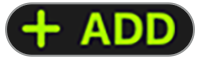 ju pridajte do zoznamu My Library (Moja knižnica) a potom klepnite na
ju pridajte do zoznamu My Library (Moja knižnica) a potom klepnite na  .
.Zobraziť všetky stiahnuté aktivity: Rolovaním prejdite do časti My Library (Moja knižnica) a klepnite na Downloaded (Stiahnuté).
Ak chcete spustiť stiahnutú aktivitu, klepnite na požadovanú aktivitu a potom na tlačidlo, čím spustíte tréning.
Odstrániť stiahnutú aktivitu z vášho zariadenia: Klepnite na stiahnutú aktivitu, klepnite na
 a potom klepnite na Remove Download (Odstrániť stiahnutú položku).
a potom klepnite na Remove Download (Odstrániť stiahnutú položku).
Poznámka: Ukazovateľ spaľovania nie je k dispozícii v stiahnutých tréningoch.